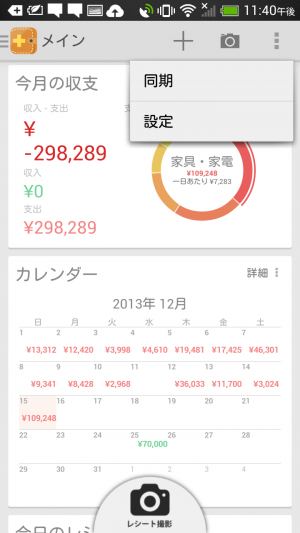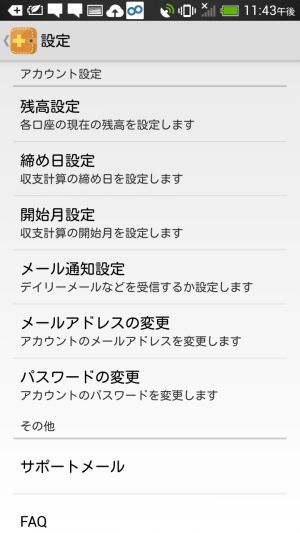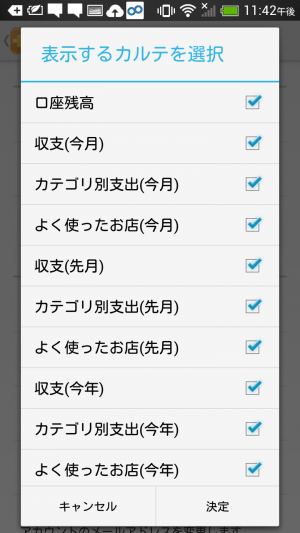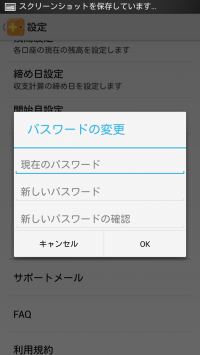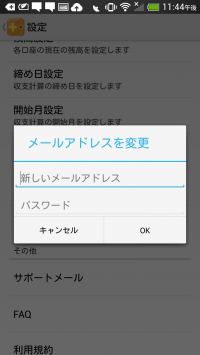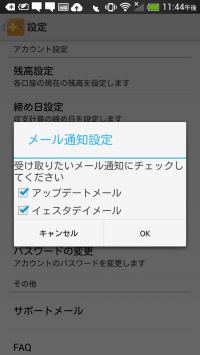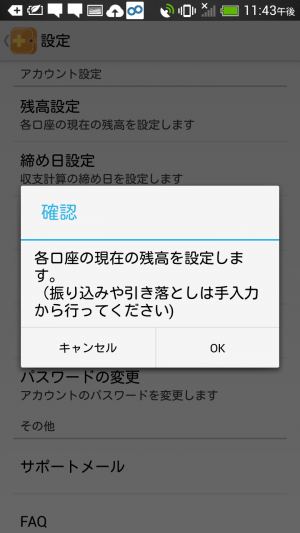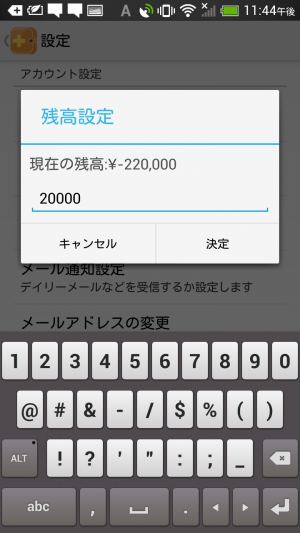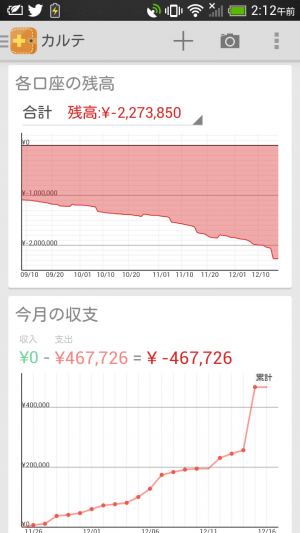【Dr.Wallet】最強家計簿の設定を超細解説&マスターで自由自在に使いこなせ!

最強家計簿ドクターウォレットだが、そのシンプルな使い勝手はそのままに、使いこなそうと思うと、色々な設定と共に実現することが出来る。例えば、締め日の設定や、予算の設定。また、自分の資産がどれくらいなのかという資産設定。そんなことが出来るのだ。
また、ドクターウォレットならではの機能として、カルテというものがあるが、そのカルテで表示する内容を指定することも出来るのだ。自分がよく行くお店は表示したいが、今まで買った高いものランキングは表示しない…といった調整が可能だ。
ここでは、そうした設定ポイントを1つずつ洗っていこう!設定をマスターすれば自由自在だ!
・かんたん家計簿ドクターウォレット!レシート撮るだけ簡単に節約 – Google Play の Android アプリ
設定は画面右上の「設定」から
締め日を設定してグラフを調節
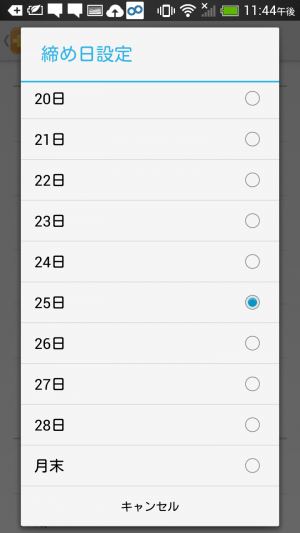
給料の支払いが行われる25日を区切りとして、25日から翌月24日までを1つの期間として捉えているケースも多い。ドクターウォレットでは、標準で月末締めになっているが、それを変更する時は画面右上のボタンから「設定」を選択して、締め日の設定を選択しよう。
予算の設定を行って、使いすぎに注意しよう!
予算の設定が行えれば、自分が予算の範囲内で支出をコントロール出来ているかを確認することが出来る。いきなり自分の予算がわからない。という人向けに、「収入から自動振り分け」することもでき、一般的な割合で仮置きしてもらえる機能もある。
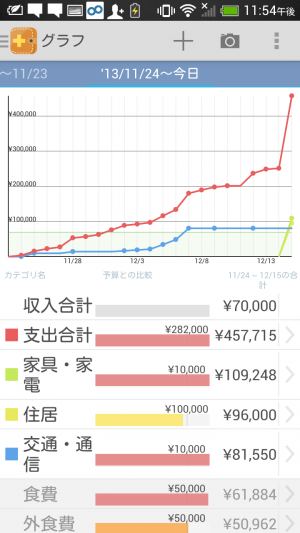
締め日の変更や、予算の設定が行われると、グラフが見栄え良く表示される。特に締め日は、支出入合計が変わったり、カレンダー、グラフ、カルテ等大きく変更が行われるぞ。
カルテに表示する内容の変更
カルテに表示する内容を設定から変更することが可能。ここで選択したグラフがカルテでは表示される。多くの項目を表示すると、表示されるまでに時間がかかることもあるので、自分が見たいグラフを選択する必要がありそうだ。
メアド、パスワード、通知の変更
地味だが、必要になる時に困るのがこれらの設定。基本的には設定項目を見るだけだ。
残高設定で、カルテの残高グラフを活用!
設定画面から残高設定を行うことで、カルテ画面における、残高グラフを活用することが出来るぞ!
関連記事

【特集まとめ】禁断の簡単さ!最強家計簿Dr.Walletを使いこなして、ラクちんお金管理術まとめ!

【Dr.Wallet】最強家計簿の基本的な使い方!レシート撮って送って家計分析せよ!

【特集まとめ】「●●な時にスマホに通知」を自由自在に設定できる神アプリ「Pushover」

【Pushover】腕に自信がある人は「Yahoo! Pipes」とプログラムで完全に自由自在な通知設定を!

【iPhoneがダメな7つの理由 7】ホーム画面を自由自在にカスタマイズできない

次世代通知アプリ「Floating Notifications」の設定を弄り倒して快適度をアップ

【ノーパソ&スマホ】外出先で便利なテザリングを使いこなす基本テク

Googleカレンダーと同期可能な定番アプリ「ジョルテ」で快適に予定を管理 特集その1

【Dr.Wallet】アプリ版だけでなくPC版を活用しよう!手入力はPCのキーボードが簡単だぞ!
2013年12月16日18時00分 公開 | カテゴリー: 節約・お得情報 | キーワード:アプリ, チップス, 特集 | Short URL
ツイート ![]()
最新記事
- 肩に乗せるだけで音に包まれる!ウェアラブルネックスピーカー!
- 枕の下に置くピロースピーカー!Bluetooth接続でスマホから音楽を流しながら寝れる!
- 腕に巻いて使えるウェアラブルスピーカー!IPX6防水で急な雨にも安心!
- ミニモバイルバッテリーの新定番!折りたたみ式のLightningコネクター搭載!
- コネクター搭載の3in1モバイルバッテリー!iPhoneもAndroidもおまかせ!
- ケーブル不要でiPhoneもApple Watchも!5000mAhの大容量モバイルバッテリー!
- TSAロック付きスーツケースベルト! 頑丈なロックフックで安心な旅行を!
- 4in1の大容量モバイルバッテリー!スマホもタブレットもゲーム機も!
- 10000mAh大容量ワイヤレスモバイルバッテリー!Apple Watchの充電も出来る!
- コンパクトな手のひらサイズ。だけど、かなりタフ!どこでも使えるバックハンガー!
- ダンボールを挿すだけ!持ち運び出来るダンボールストッカー!
- コンパクトで高品質なケーブル!6in1のユニークデザインなケーブル!
- 洗練されたシンプルなボディバッグ!自由で快適な背負い心地!
- リラックスして座りやすい座椅子!回転するのでパソコンや読書等に最適!
- ゆったりくつろげる、至福の時間!肘つき座椅子!
- 究極進化、三刀流座椅子!ソファの座り心地みたいな回転座椅子!
- 磁力で自分でまとまる!フラット平形タイプのUSB-Cケーブル!
- 首と肩がホッとする枕!首肩温め機能でじんわり温まる!
- USB-Cケーブルだけで使える!アイリスオーヤマ製の27インチモニター!
- 15000mAh大容量モバイルバッテリー!ケーブル内蔵&プラグ付き!
- iPad専用磁気充電式タッチペン!ワイヤレス充電可能なスタイラスペン!
- 寒い季節には欠かせないアイテム!ドリンクを温められるカップウォーマー!
- ワンタッチで飲み物を温められる!デスクで使うのに最適!
- 柔らかい感触!心地良いさわり心地の充電式カイロ!
- 3in1防災対策の充電式カイロ!寒い季節を心地よく、あたたかく過ごそう!
- つけたら2秒ですぐ暖かい!2個セットの充電式カイロ!
- 左の手のひらにフィット!操作しやすいのせ心地のトラックボールワイヤレスマウス!
- 大容量収納可能なビジネスリュック!充実のポケット数!
- 通勤が快適な薄型なのに大容量!ノートパソコンも安全に収納!
- シンプルで洗練されたデザイン!どんな服装にも似合うビジネスリュック!